Instrução
Exibir as contagens de feições de ponto dentro de feições de polígono utilizando Arcade no ArcGIS Dashboards
Descrição
No ArcGIS Dashboards, as expressões do Arcade podem calcular e exibir com eficiência a contagem de feições de ponto dentro de feições de polígono utilizando o elemento indicador. Esse método aprimora a análise espacial e agiliza o fluxo de trabalho sem a necessidade de processamento de dados complexos e é demonstrado neste artigo. O painel abaixo mostra as feições de ponto e polígono.
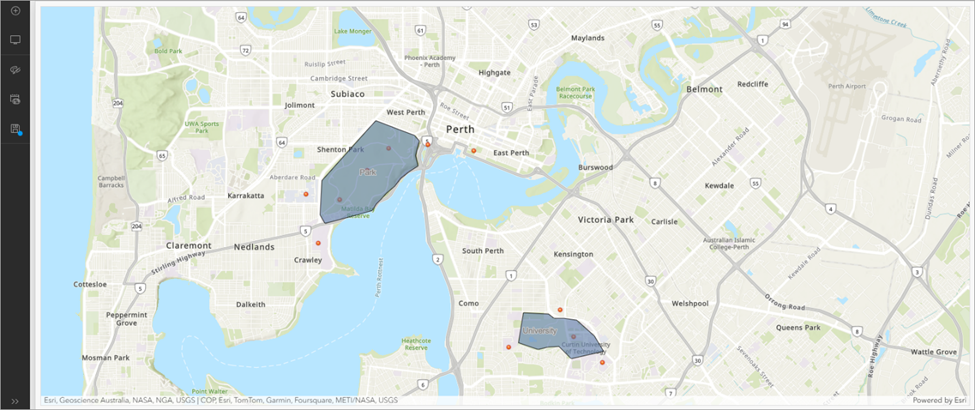
Solução ou Solução Provisória
- No ArcGIS Dashboards, adicione o elemento Mapa no painel e selecione o mapa da web. Consulte ArcGIS Dashboards: Adicionar elementos para obter instruções.
- Clique em Exibir
 na barra de ferramentas do painel. Na guia Corpo , clique em + Adicionar Elemento e selecione Indicador.
na barra de ferramentas do painel. Na guia Corpo , clique em + Adicionar Elemento e selecione Indicador.
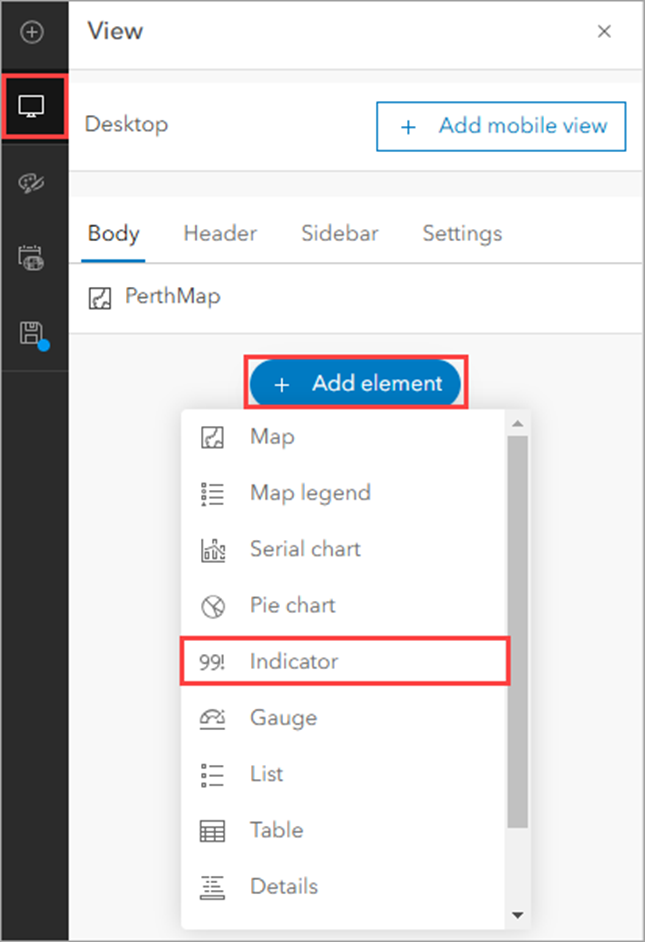
- Na janela Selecionar uma camada , em Expressões de dados, clique em Nova expressão de dados.

- Na janela Editar expressão de dados , especifique a expressão Arcade abaixo e substitua o seguinte:
- <portal_URL> com a URL do portal desejado,
- <pointlayer_id> com o ID da camada de feição de ponto,
- <polygonlayer_id> com o ID da camada de feição do polígono e
- <field_name> com o nome do campo desejado.
var p = Portal('<portal_URL>');
var point_layer = FeatureSetByPortalItem(p, '<pointlayer_id>');
var poly_layer = FeatureSetByPortalItem(p, '<polygonlayer_id>');
var OutputDict = {
'fields': [{ 'name': '<field_name>', 'type': 'esriFieldTypeString'},
{'name': 'f_count','type': 'esriFieldTypeInteger'}],
'geometryType': '',
'features': []};
var index = 0;
var num_points_intersecting;
for (var f in poly_layer) {
Console(f["name"])
num_points_intersecting = Count(Intersects(f, point_layer));
Console(num_points_intersecting)
OutputDict.features[index] = {
'attributes': {
'name': f['name'],
'f_count': num_points_intersecting
}
}
Console(OutputDict.features[index]);
index++;
}
Console(OutputDict);
var dict_text = Text(OutputDict);
Console(dict_text);
var mydict = FeatureSet(dict_text);
Console(mydict);
return mydict;
A imagem mostra o script de trabalho completo.
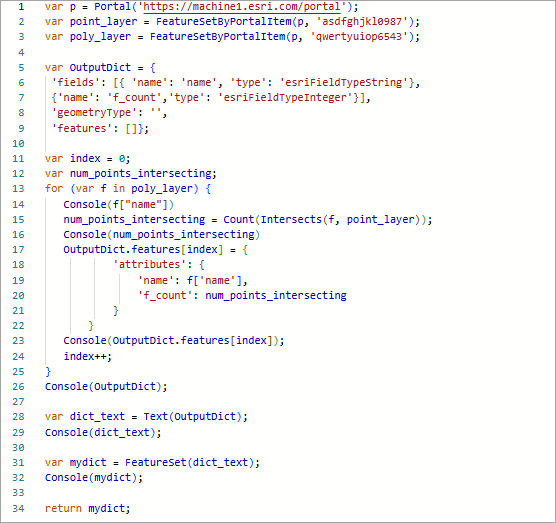
- Na janela Editar expressão de dados , clique em Concluído.
- Na janela Indicador , na guia Dados , no painel Opções de dados, em Configurações, defina as configurações abaixo.
- Para Tipo de valor, clique em Feição.
- Para Campo Valor, selecione f_count.
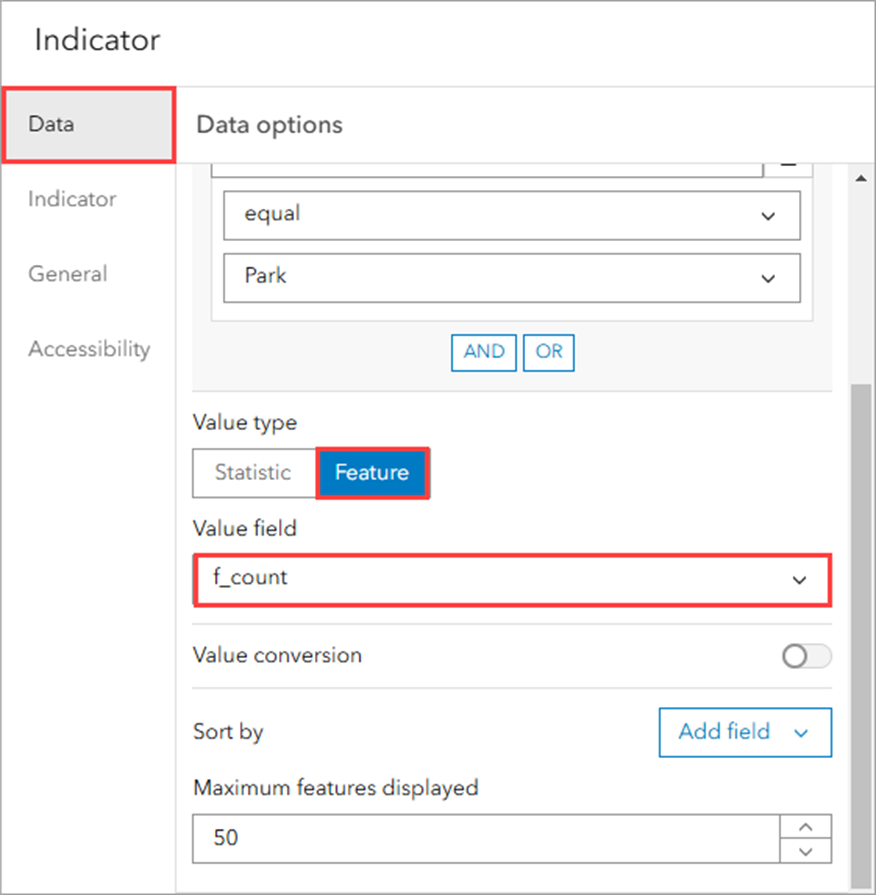
- Para Filtrar, clique em +Filtrar.
- Clique no menu suspenso Campo para a condição e selecione o nome do campo.
- Clique no menu suspenso Inserir um valor e selecione o nome.
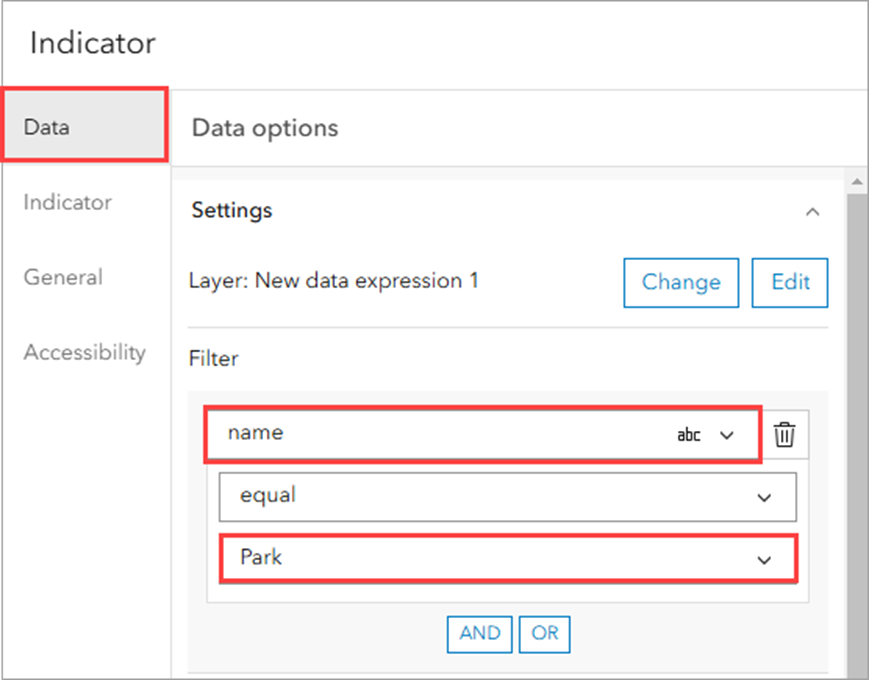
- Na janela Indicador , clique na guia Indicador .
- No painel Opções do indicador , em Configurações, na seção Texto superior , clique em Inserir
 e, em Valores de campo, clique no nome do campo desejado.
e, em Valores de campo, clique no nome do campo desejado.
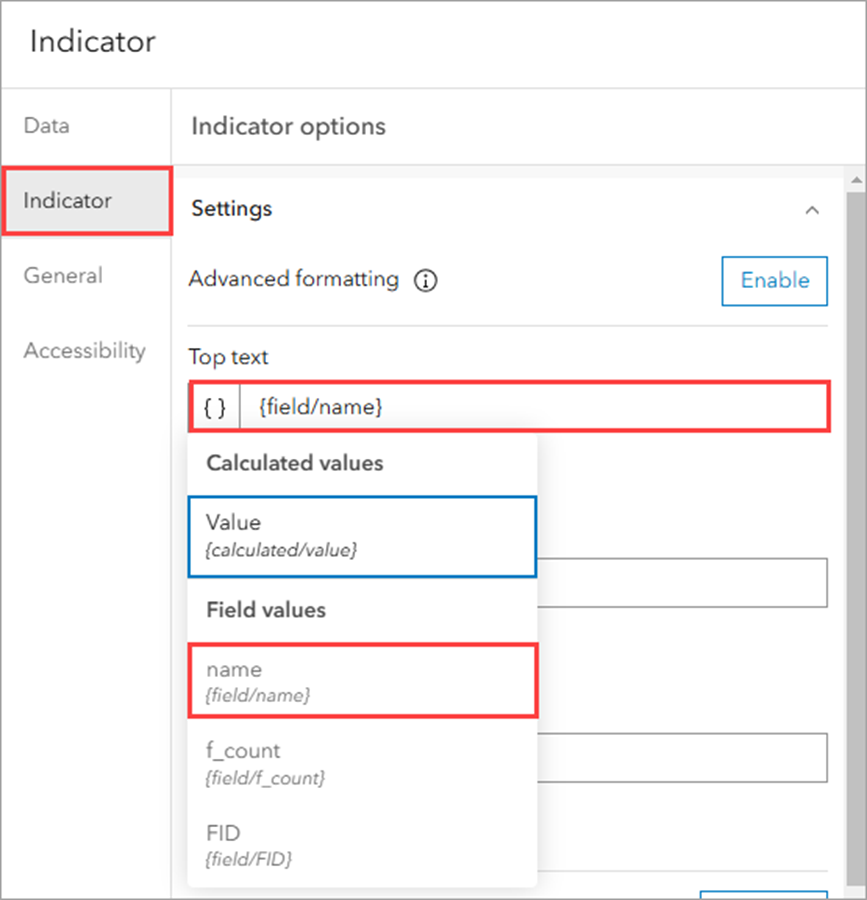
- Na janela Indicador , clique em Concluído.
- Repita a Etapa 2 para adicionar elementos Indicadores adicionais. Na janela Selecionar uma camada, em Expressão de dados, selecione a expressão de dados adicionada.

- Repita as etapas 6 a 9 para configurar o elemento Indicador.
- Clique em Salvar
 > Salvar na barra de ferramentas do painel.
> Salvar na barra de ferramentas do painel.
O painel mostra as contagens de feições de ponto de cada polígono usando o elemento indicador.
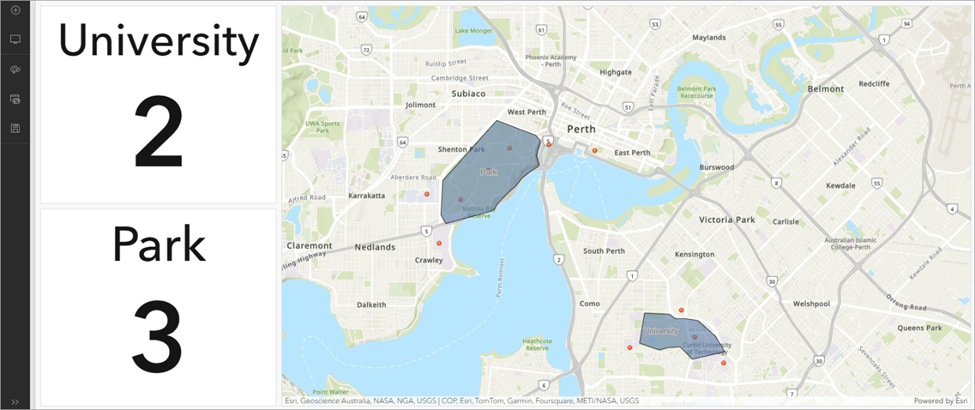
ID do Artigo: 000031381
Obtenha ajuda de especialistas do ArcGIS
Comece a conversar agora

